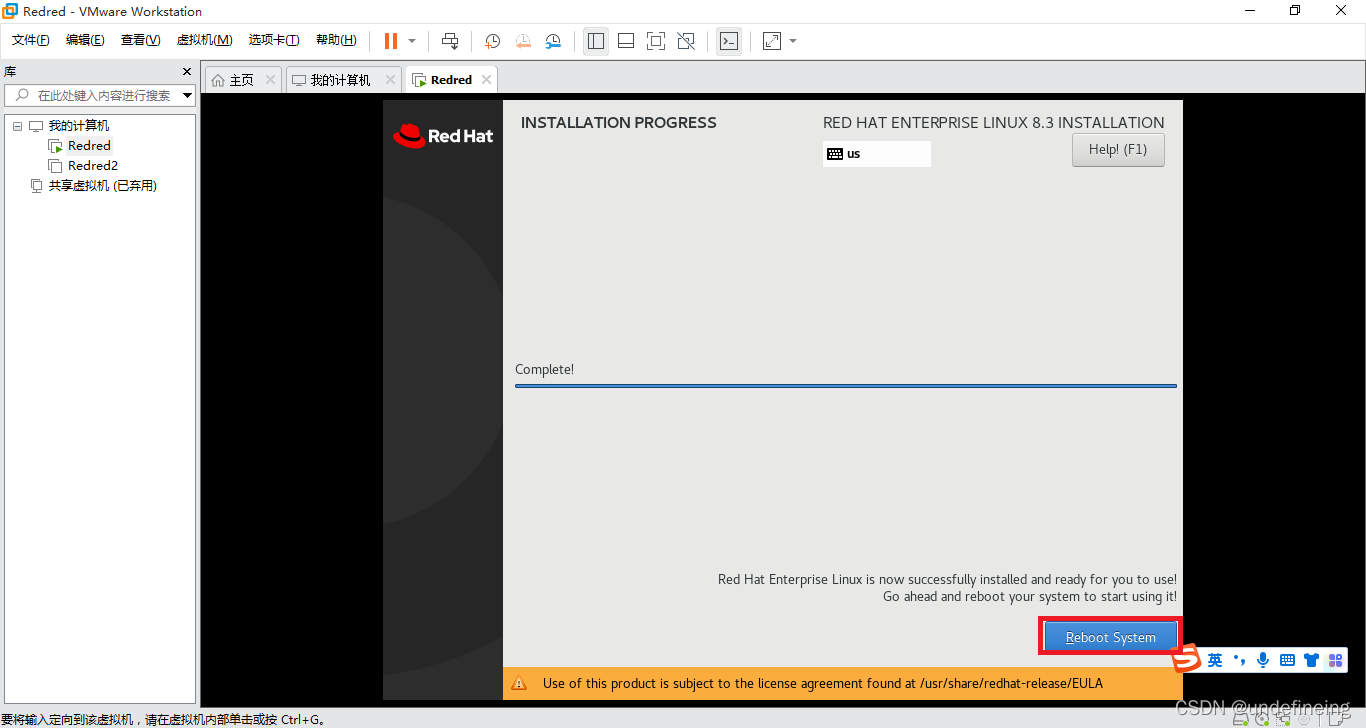序章.软件安装
此处需要使用VMware和一个Linux镜像,如有需要可以从下面百度网盘链接获取。
链接:https://pan.baidu.com/s/1k_xP90MlTJfekaEgP_i6pQ
密码:1234
1.打开VMware,如下图点击创建虚拟机
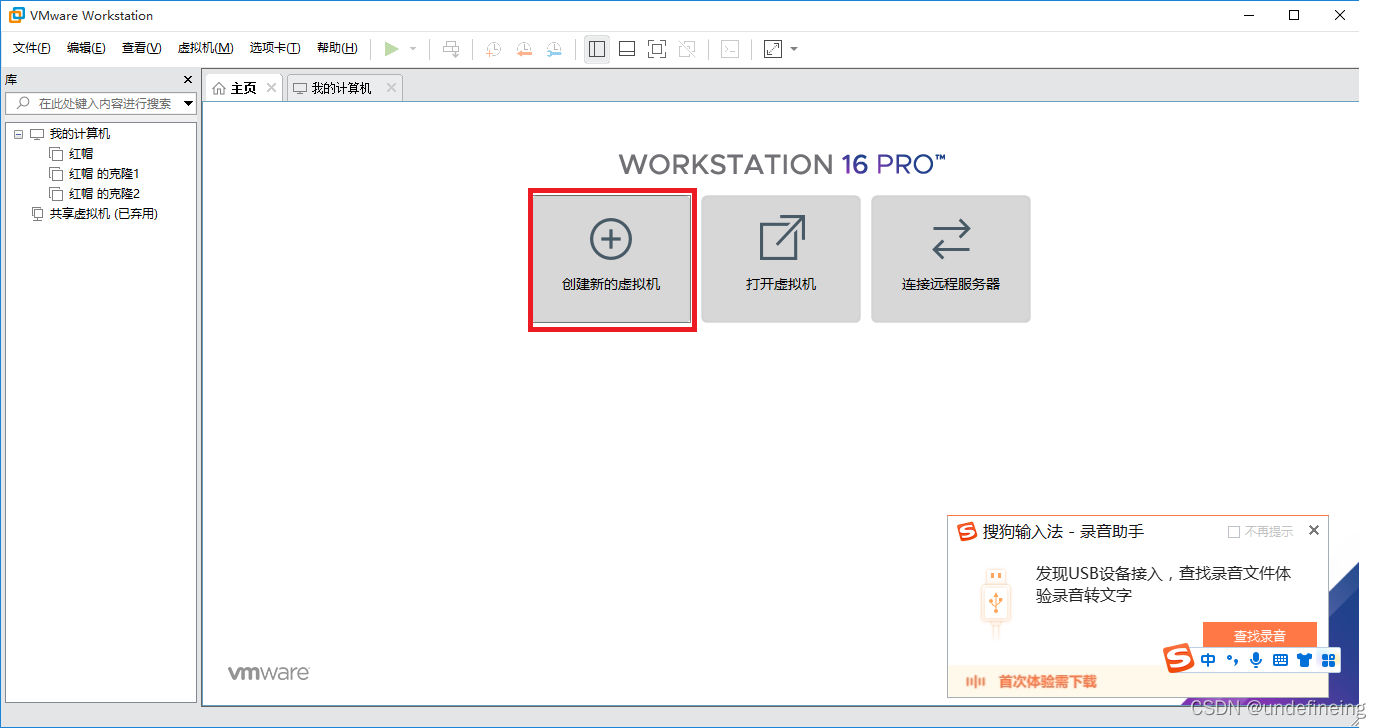
2.选择自定义(高级)新建模式,点击下一步
 可听可不听的碎碎念:通常都是高级,毕竟是学计算机的得学会自己设置。
可听可不听的碎碎念:通常都是高级,毕竟是学计算机的得学会自己设置。
3.兼容性可以默认,点下一步
 可听可不听的碎碎念:内存相当于手机运行内存,处理器是物理cpu,网络适配器是网卡,磁盘相当于手机空间,图形内存是显存,Workstation 16.x 属于服务器级别。
可听可不听的碎碎念:内存相当于手机运行内存,处理器是物理cpu,网络适配器是网卡,磁盘相当于手机空间,图形内存是显存,Workstation 16.x 属于服务器级别。
4.操作系统安装我们选择稍后安装操作系统
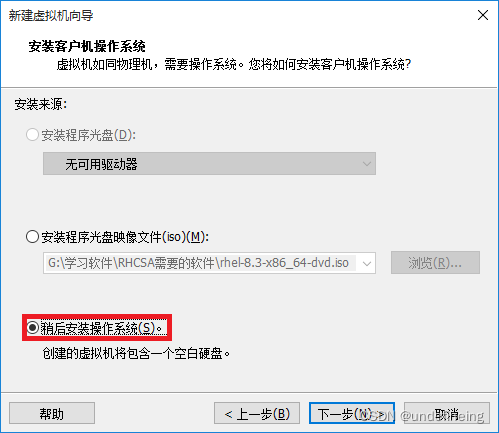
5.客户机操作系统选择Linux,这里选8 x 64版本
 可听可不听的碎碎念:版本还是要看计算机本身配置,如果是很老的电脑,可以选择32的,但绝大多数选默认64就行,毕竟连我京东上1500的二手电脑都是64位的。
可听可不听的碎碎念:版本还是要看计算机本身配置,如果是很老的电脑,可以选择32的,但绝大多数选默认64就行,毕竟连我京东上1500的二手电脑都是64位的。
6.给虚拟机命名,设置虚拟机文件存的位置
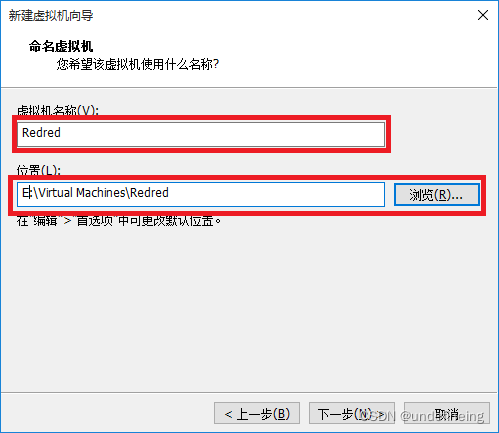
可听可不听的碎碎念:VMware中虚拟机实际上就是一连串路径,为防止电脑基础薄弱同学出问题,这里还是说一下,目录尽量自己设置,简单点的如D:/1/之类的,免得找不到。
7.处理器数量和内核数量按自己计算机的配置设置,不大于就行。
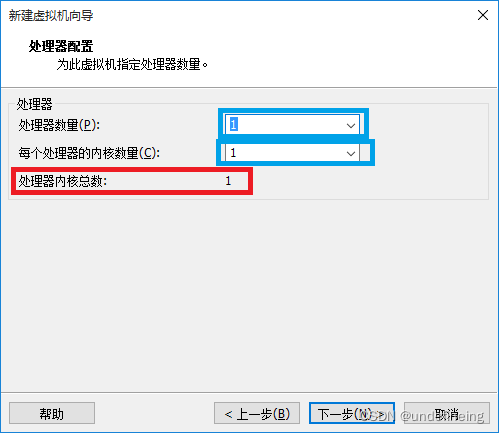
可以稍微听一下的碎碎念:虚拟机处理器内核总数不能大于你计算机本身的处理器内核总数,例如我的是4核,就设置的处理器数量2,每个处理器的内核数量2,处理器内核总数4.
8.按自己计算机配置给虚拟机分配内存。
 可听可不听的碎碎念:我可用内存6.7G,所以我用的是4G。
可听可不听的碎碎念:我可用内存6.7G,所以我用的是4G。
9.网络类型设置成使用NAT
 可听可不听的碎碎念:这里可以乱点,后面可以再设置,但ip地址会发生变化,能少一点麻烦尽量少一点吧。
可听可不听的碎碎念:这里可以乱点,后面可以再设置,但ip地址会发生变化,能少一点麻烦尽量少一点吧。
10.I/O控制器类型默认推荐
 可听可不听的碎碎念:i/o指的是是输入输出
可听可不听的碎碎念:i/o指的是是输入输出
11.磁盘类型同样默认推荐
 可听可不听的碎碎念:ide好像是机械硬盘的接口,scsi是大型机的接口,sata是固态硬盘接口
可听可不听的碎碎念:ide好像是机械硬盘的接口,scsi是大型机的接口,sata是固态硬盘接口
12.选择新建虚拟磁盘,如果之前创过的话也可以拿来用
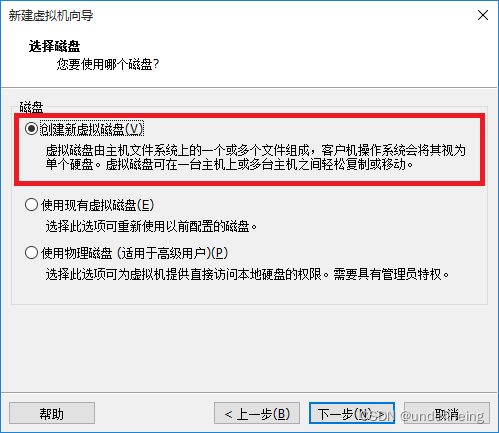
13.最大磁盘大小设为50,将虚拟磁盘存储为单个文件
 可听可不听的碎碎念:不要点“立即分配所有磁盘空间”,点了会立刻占你50G,但如果你是有很多空间可以挥霍的高端用户的话,当我没说。
可听可不听的碎碎念:不要点“立即分配所有磁盘空间”,点了会立刻占你50G,但如果你是有很多空间可以挥霍的高端用户的话,当我没说。
14.命名磁盘名字,随意,开心就好
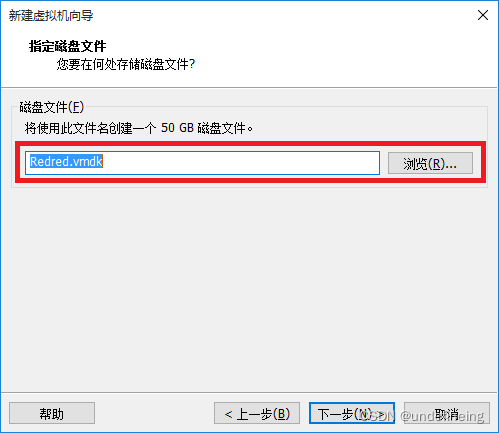
15.虚拟机硬件可以进去自己选那些要哪些不要,点完成虚拟机就创建好了
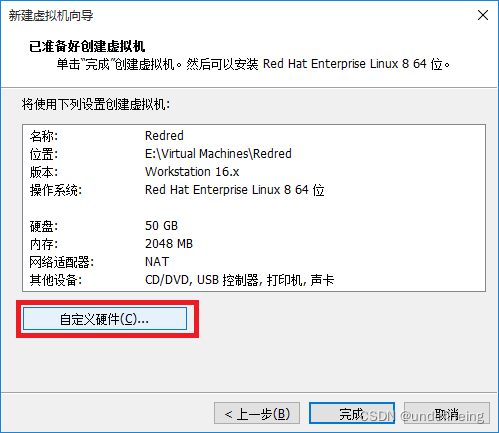
16.编辑虚拟机点击CD/DVD的设置
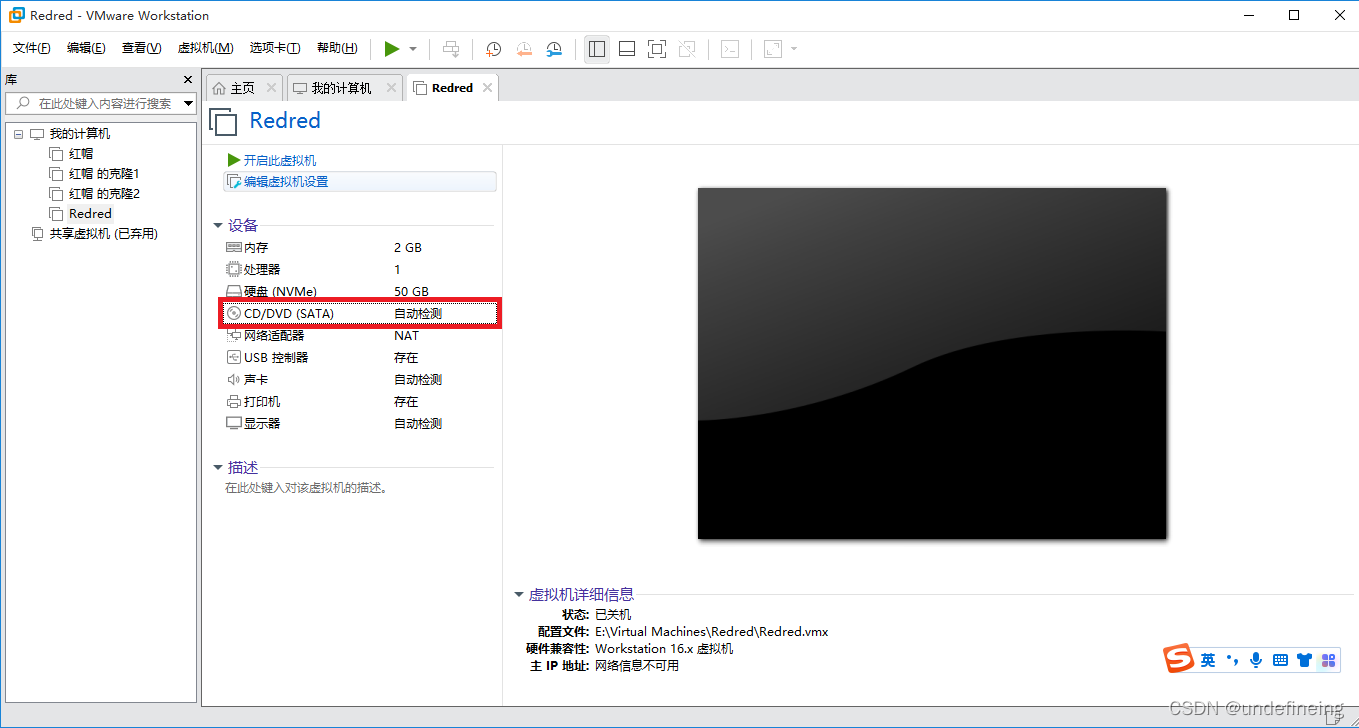
17.选择下载好的Linux镜像文件,点确定
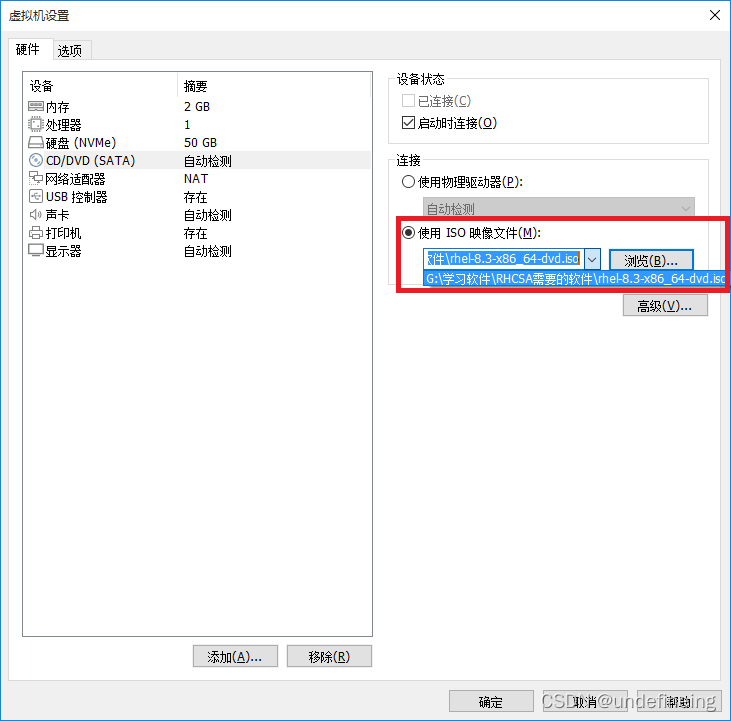
18.完成上述配置后点击开启虚拟机
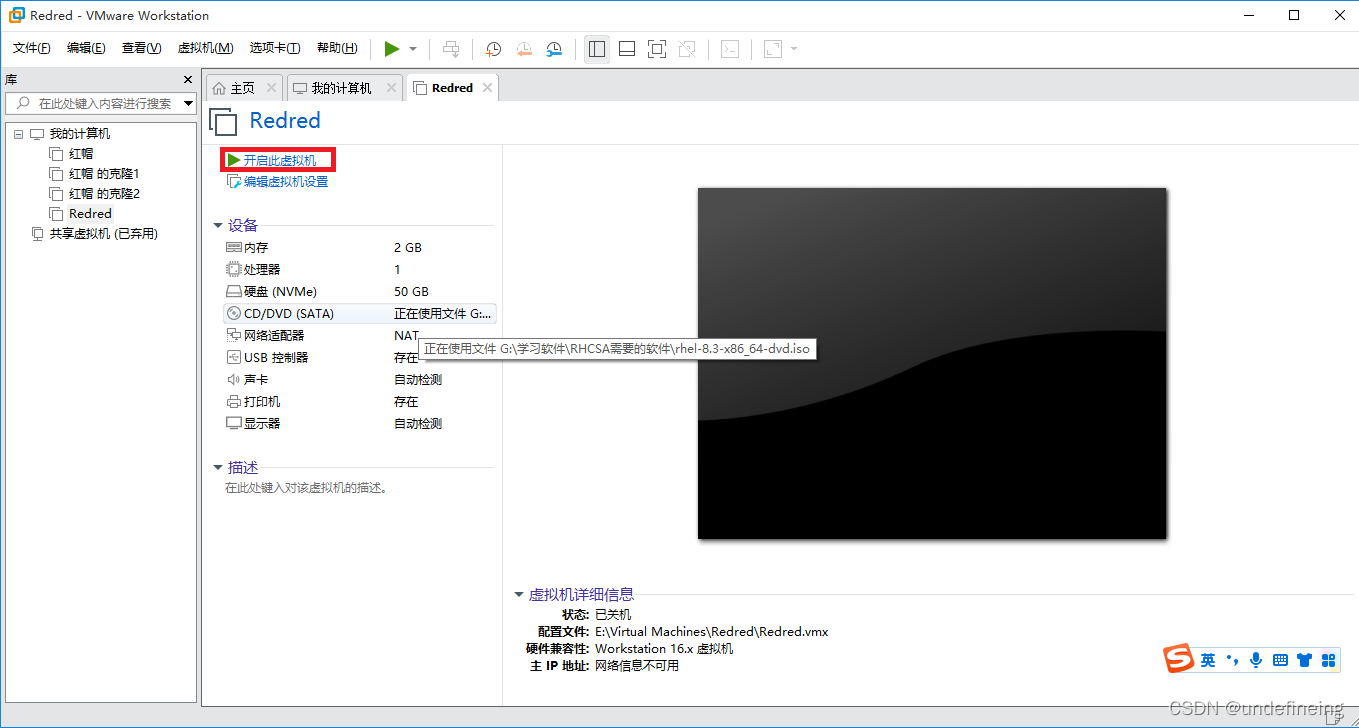
19.点击黑框进入虚拟机操作,选中第一个选项,回车
 可听可不听的碎碎念:ctrl+alt 可以把鼠标光标从虚拟机界面中退出。
可听可不听的碎碎念:ctrl+alt 可以把鼠标光标从虚拟机界面中退出。
20.进行语言设置,选英文的
 可听可不听的碎碎念:选择其他语言可能会有不兼容或其他奇奇怪怪的毛病,尽量不要给自己制造技术上的麻烦。
可听可不听的碎碎念:选择其他语言可能会有不兼容或其他奇奇怪怪的毛病,尽量不要给自己制造技术上的麻烦。
21.点下图红框中的东西进入时区设置
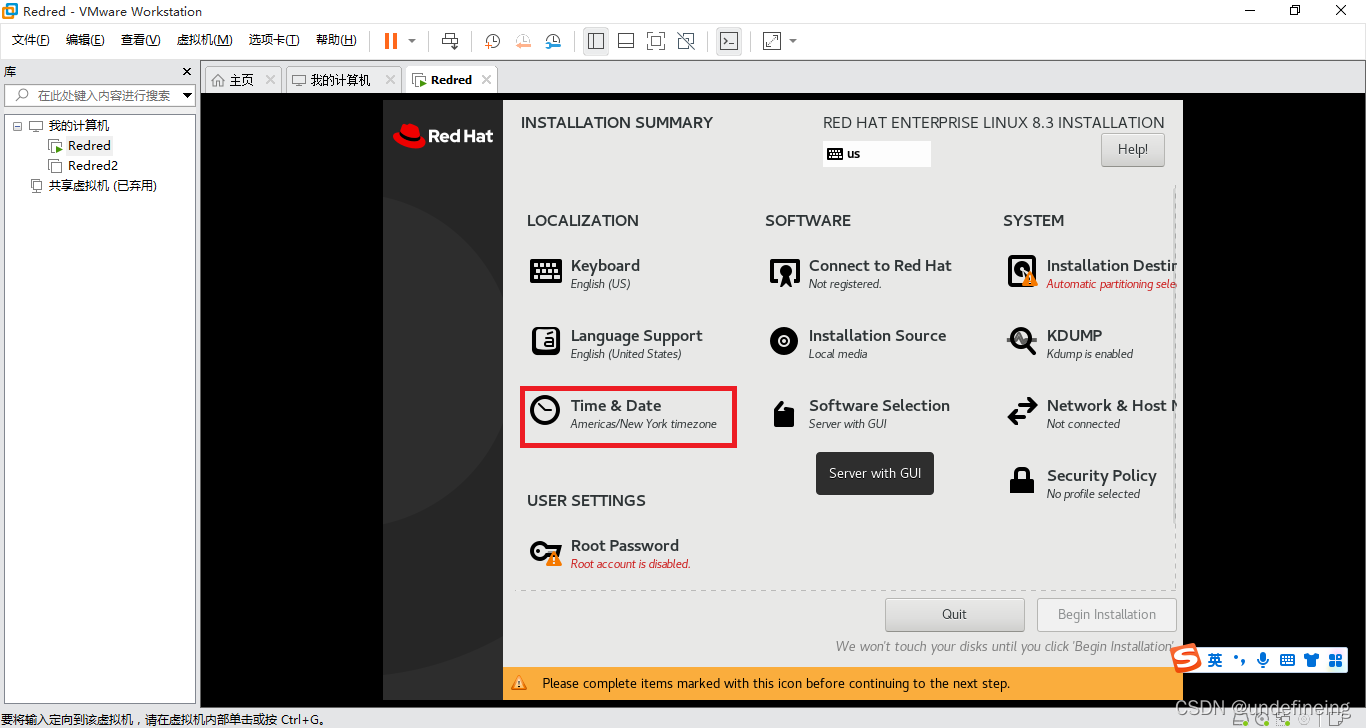
22.完成后点Done
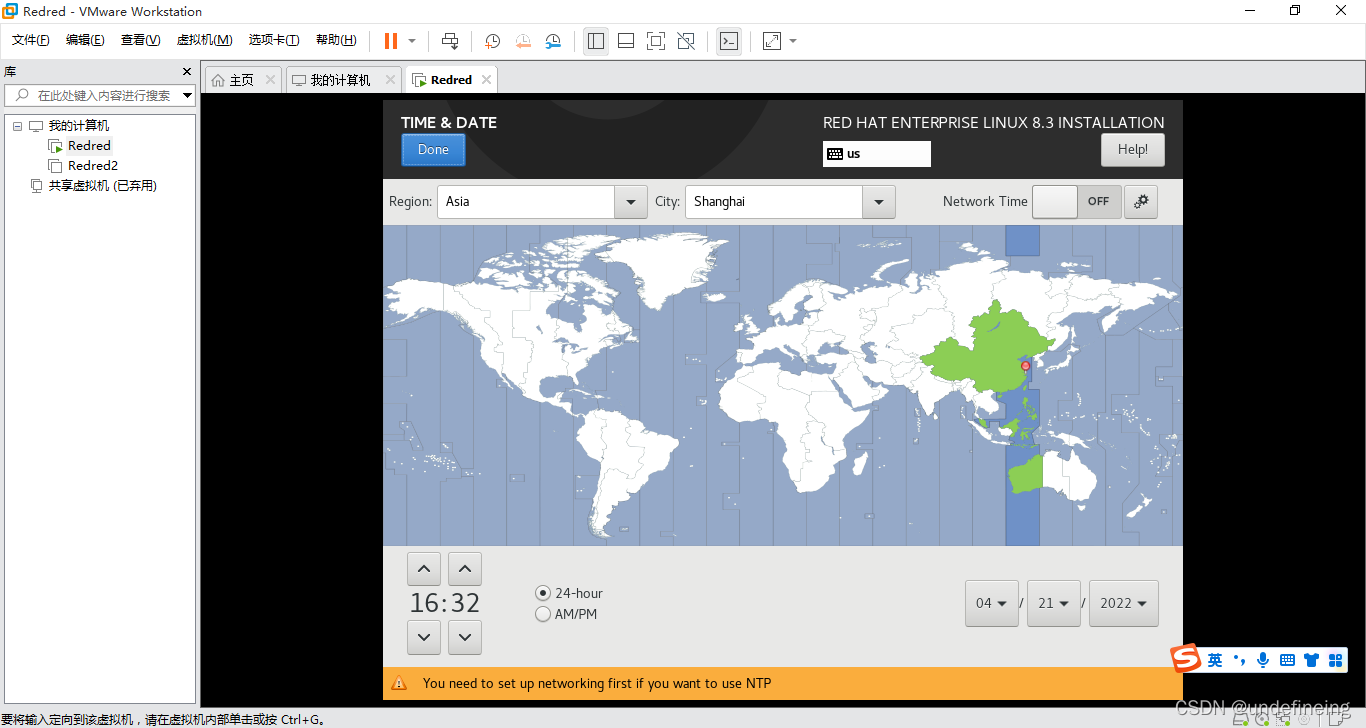
23.点下图红框中的选项设置software
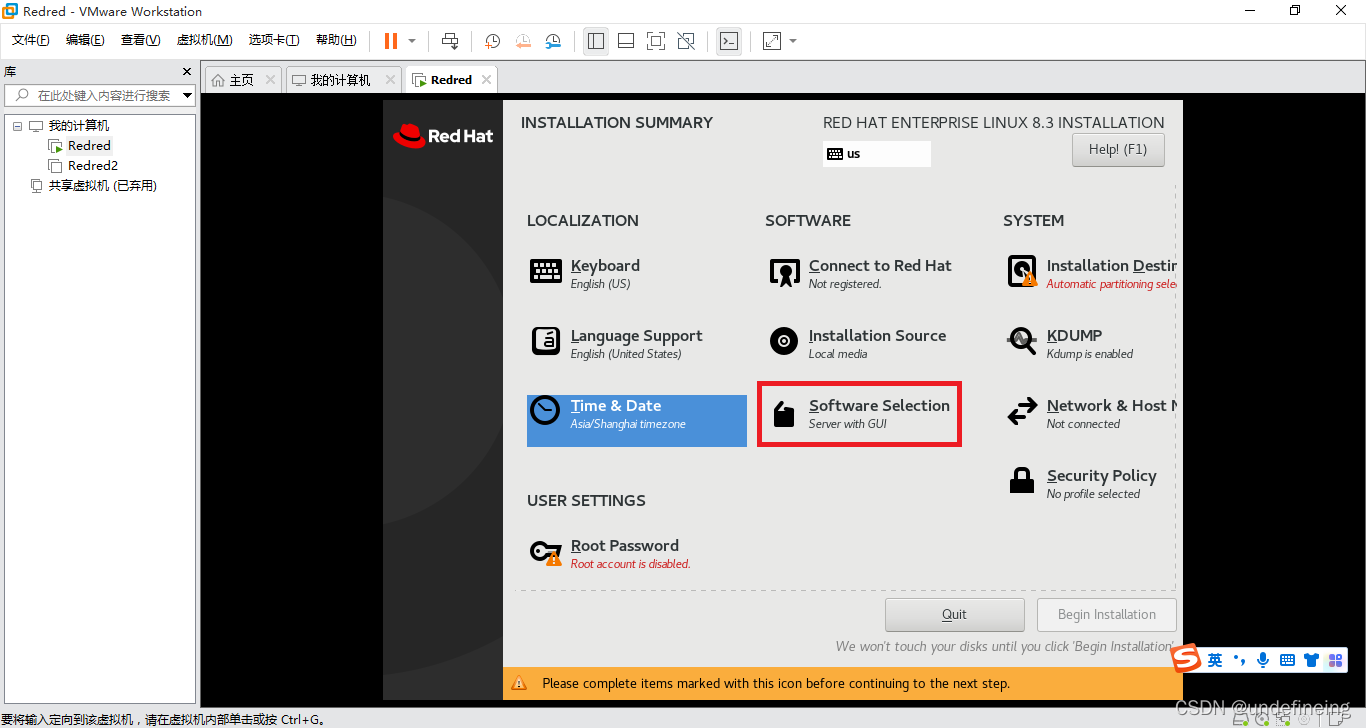
24.选择下图红框中选项后点Done
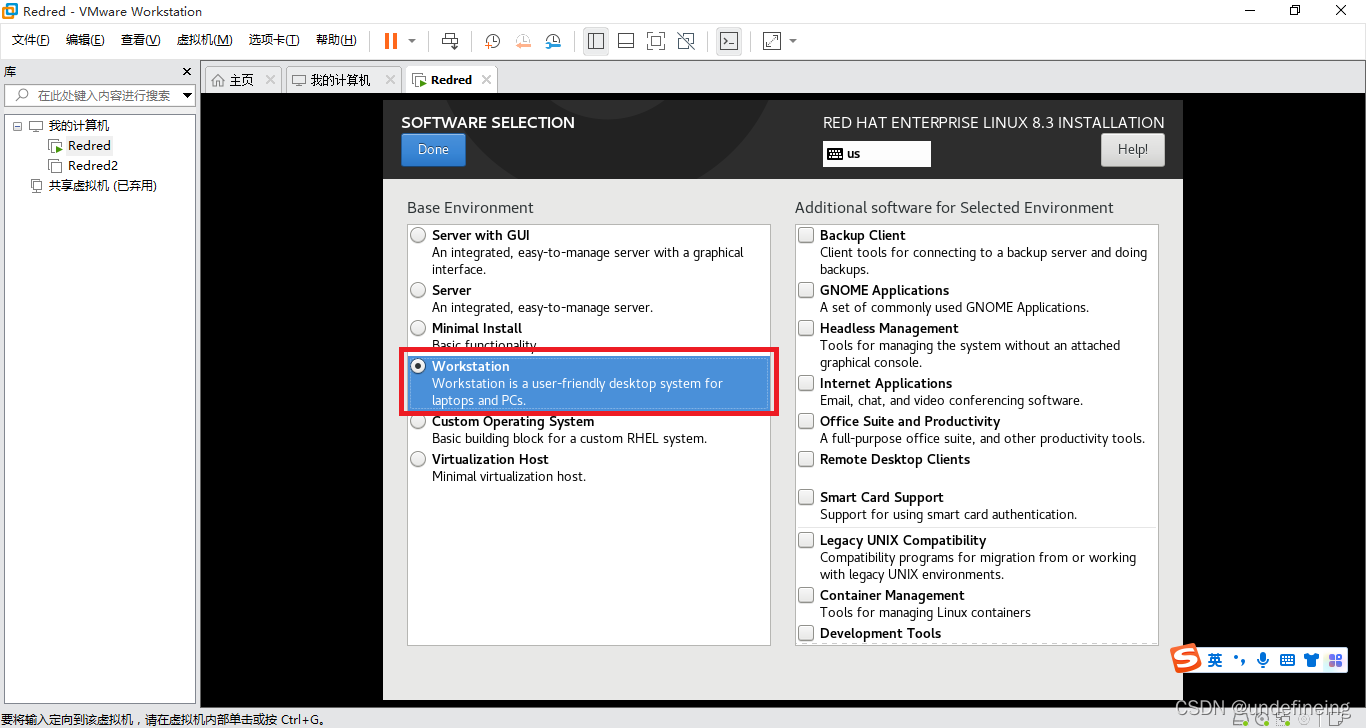
25.点下图红框中选项
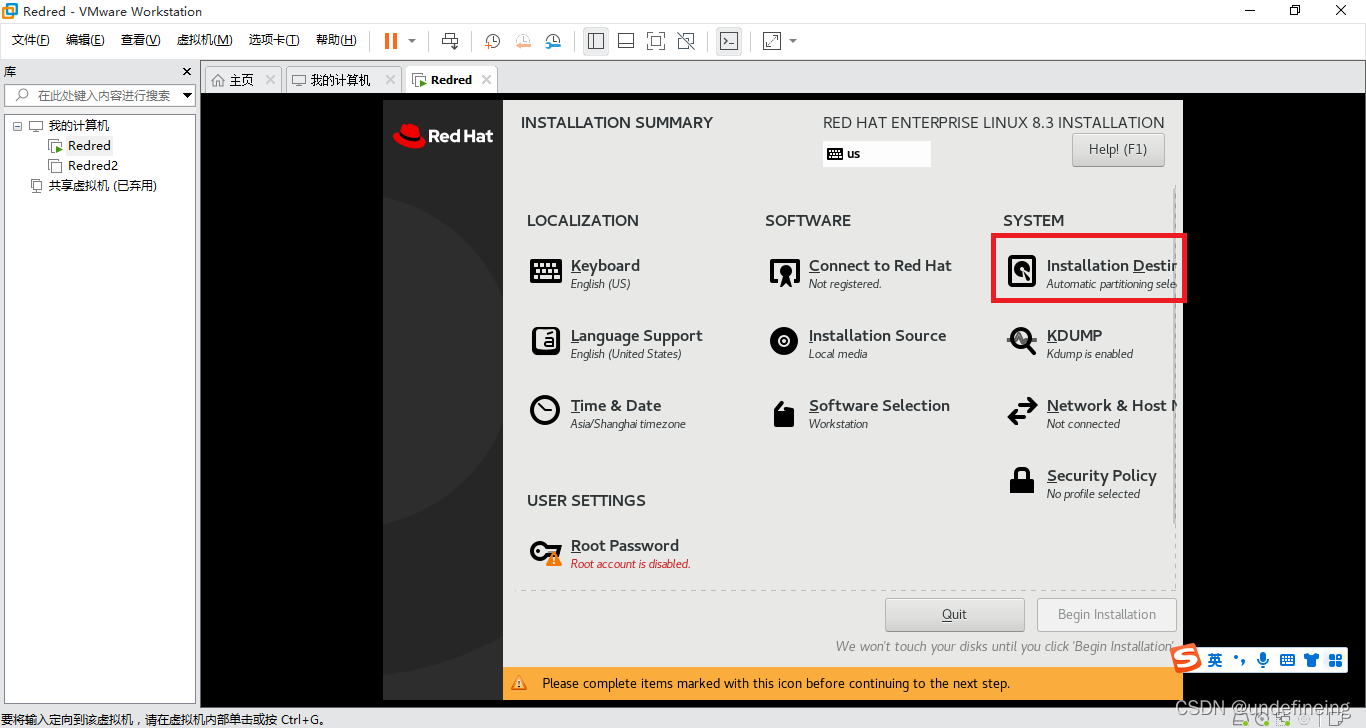
26.什么都不用干,点Done就行
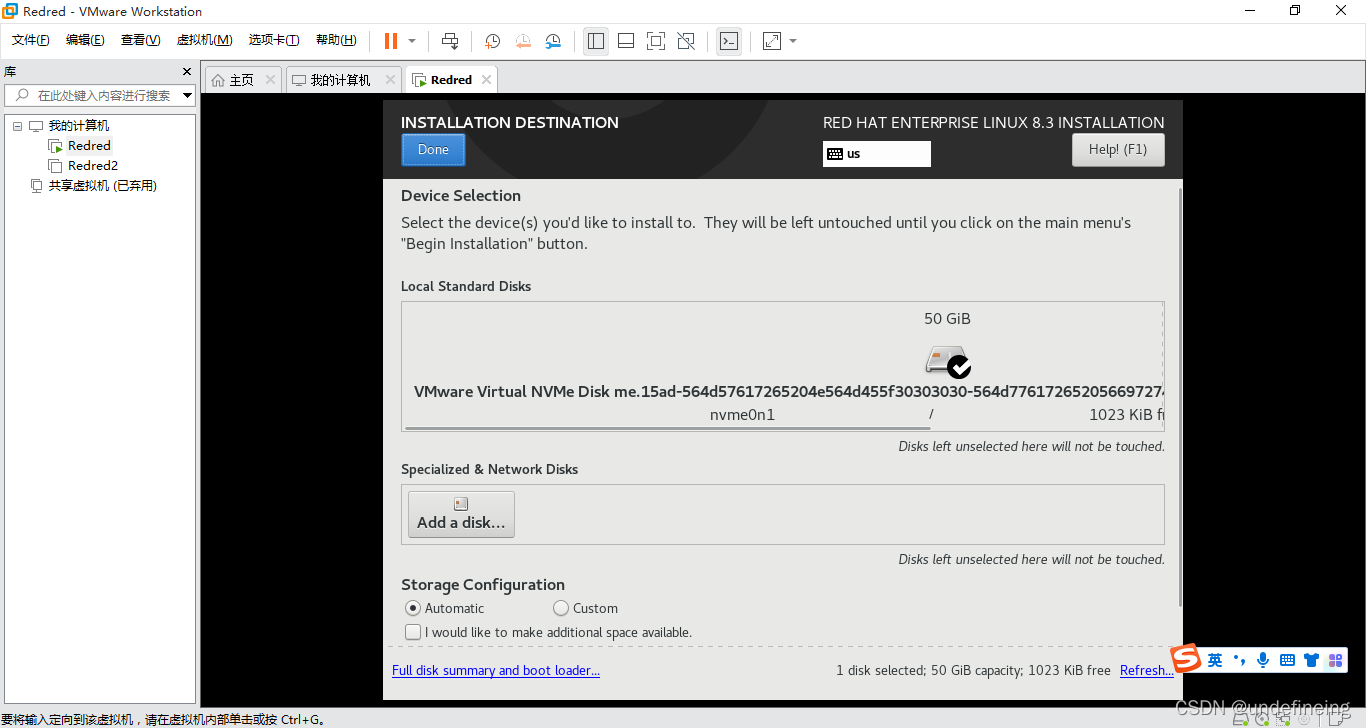
27.点下图红框中选项,设置管理员密码
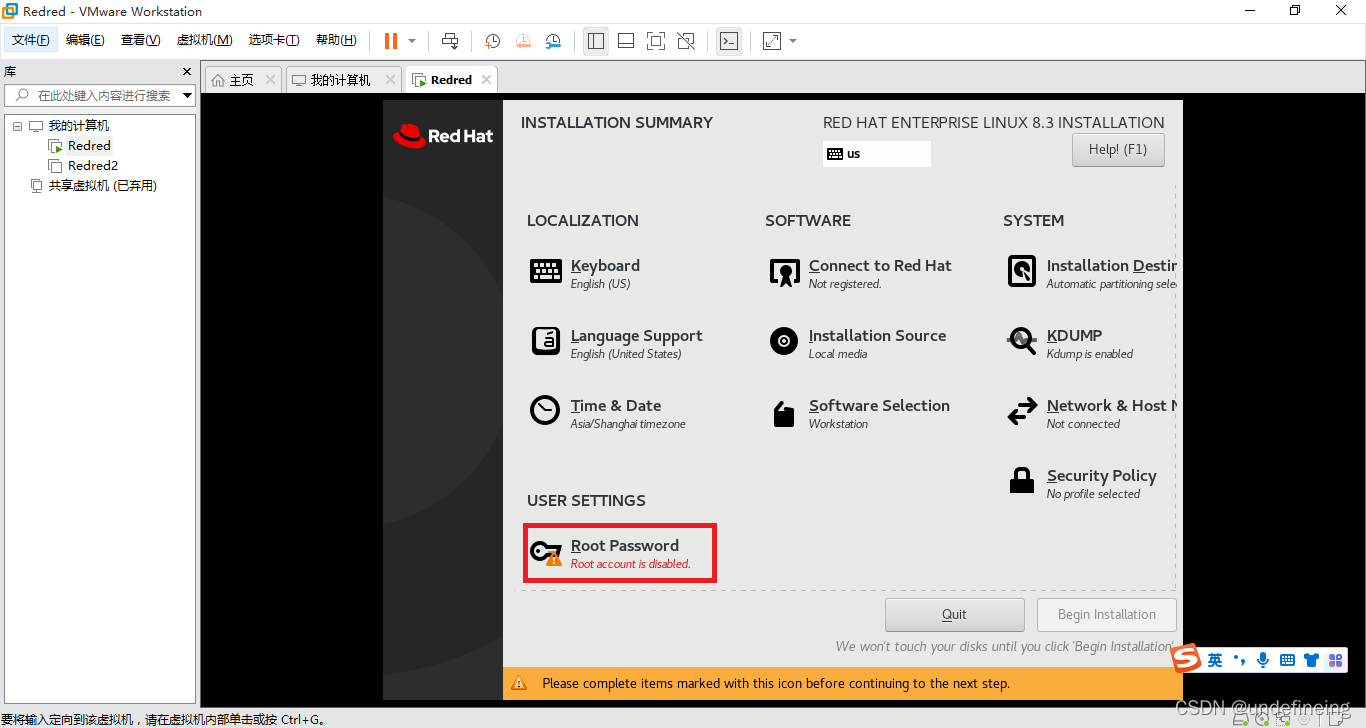
28.密码输入后点Done
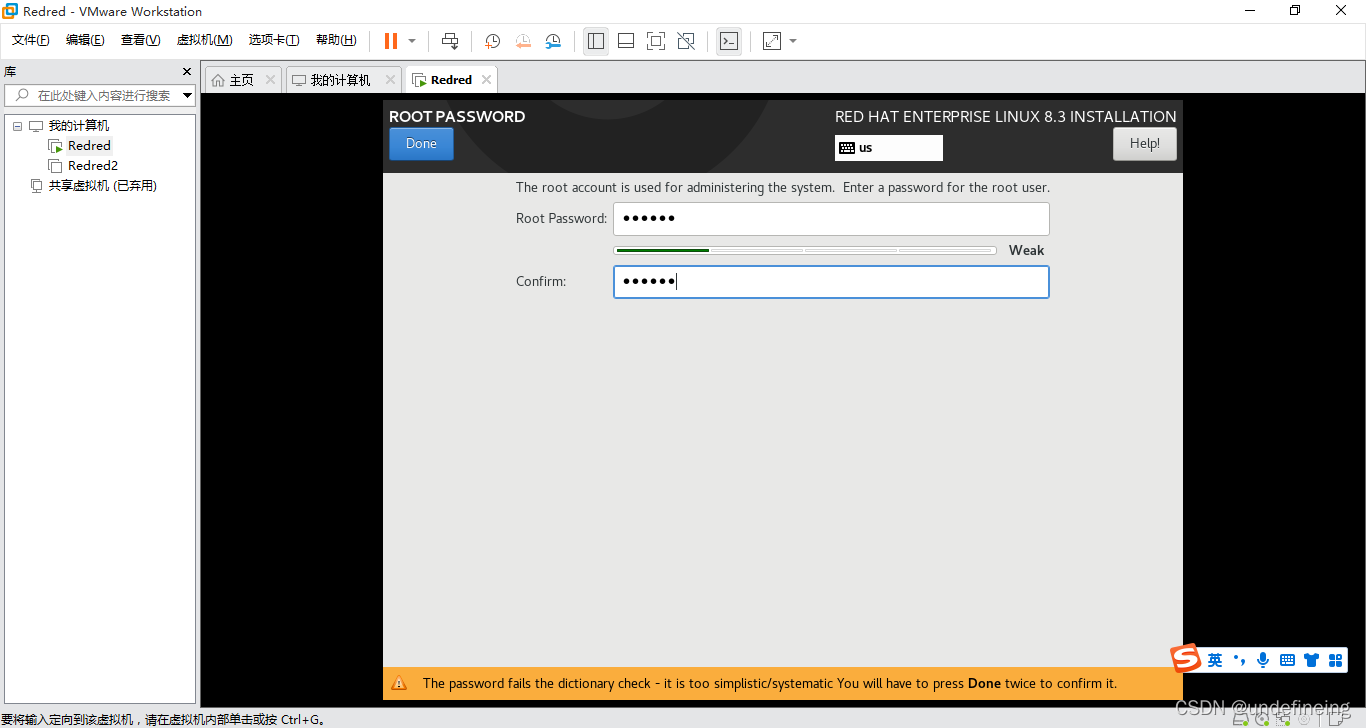
可听可不听的碎碎念:如果密码太简单它会提示你,但不用管,多点几下Done就是了,毕竟只是练手的虚拟机,只要不是工作中就没什么。
29.点击下图红框中新弹出的创建账户选项,随便创,开心就好
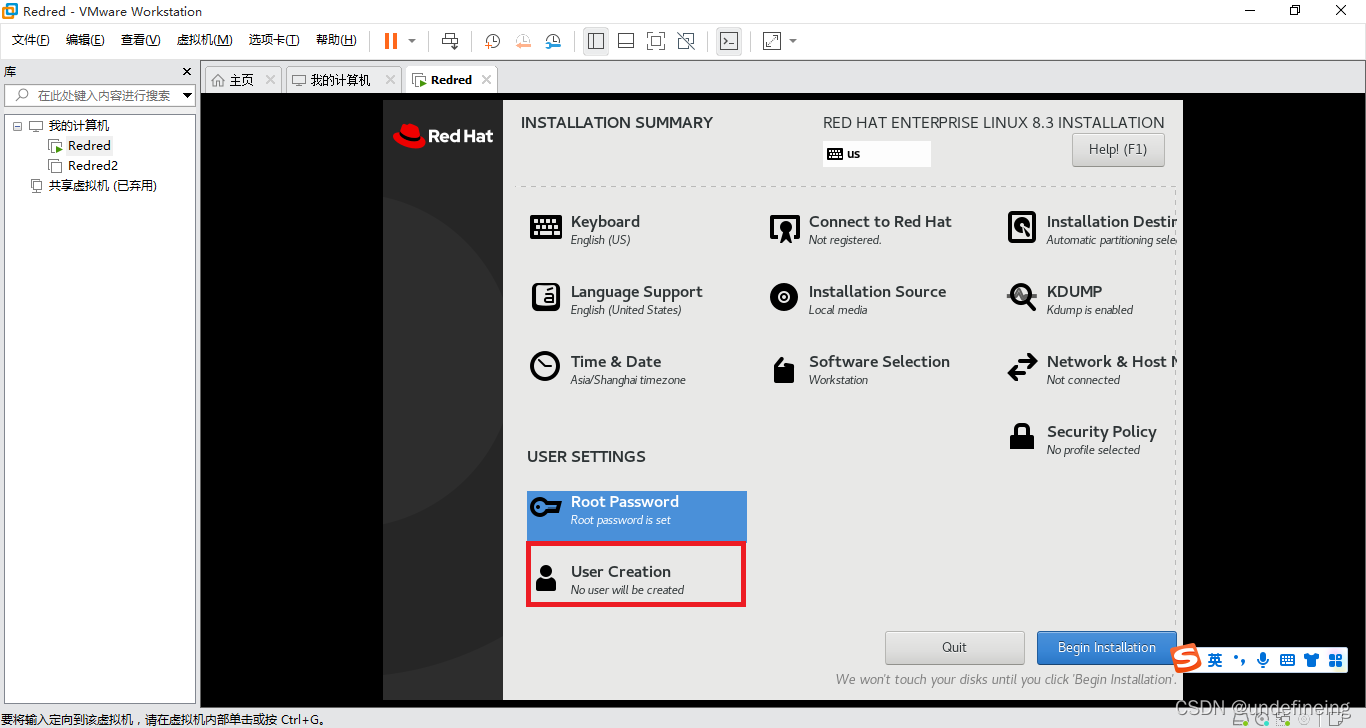
30.点击下图红框中选项再设置
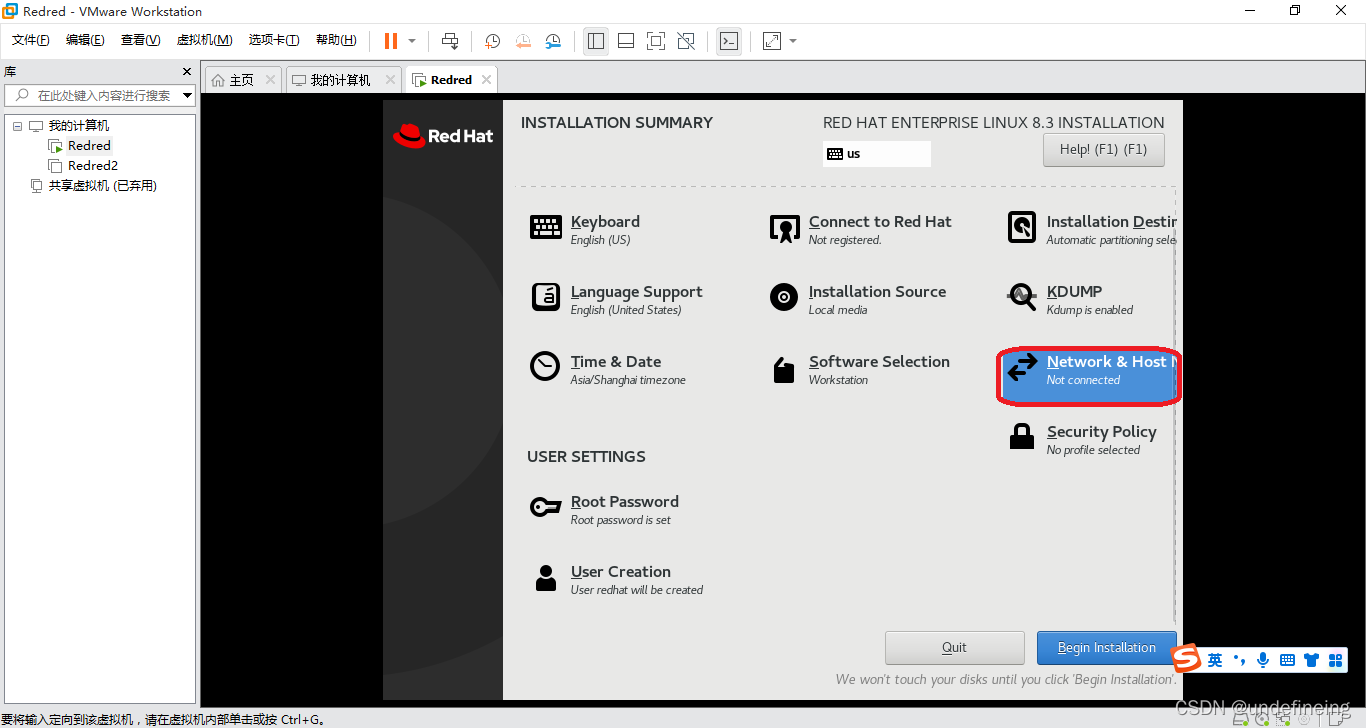
31.点击Comfigure
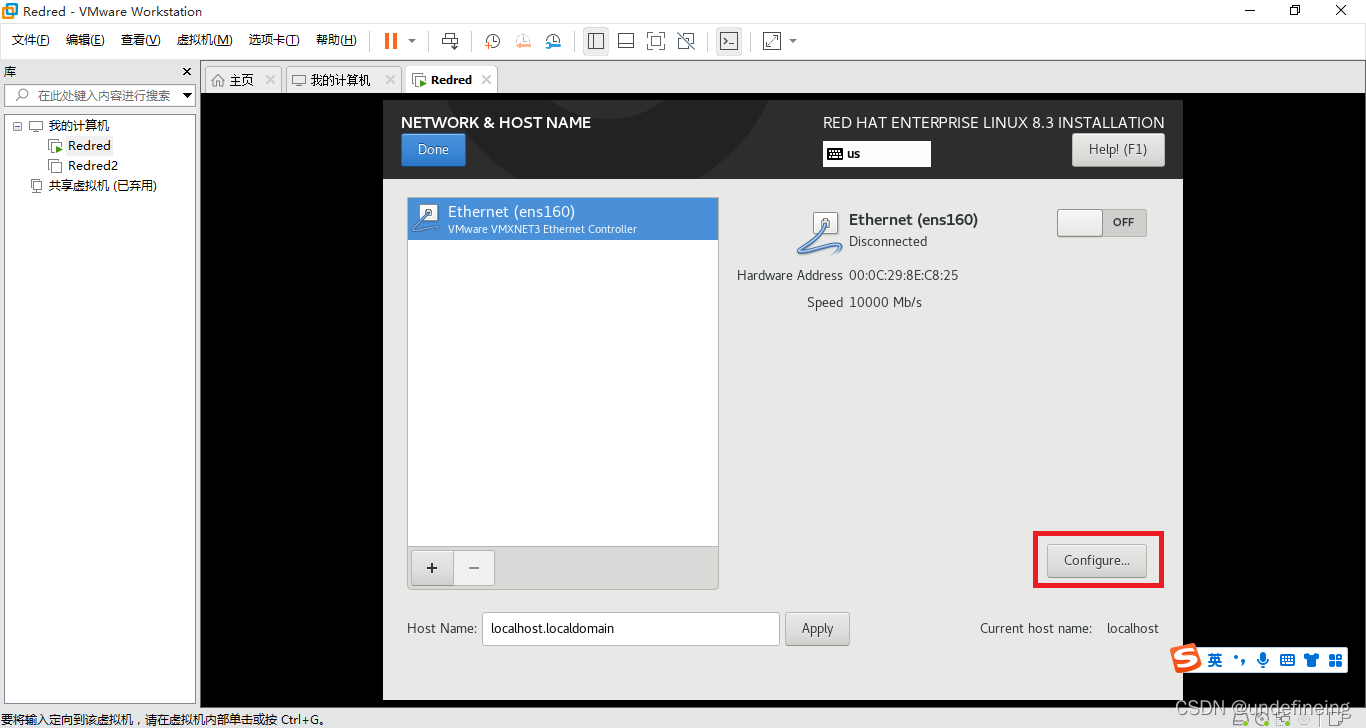
32.在新弹出页面点General
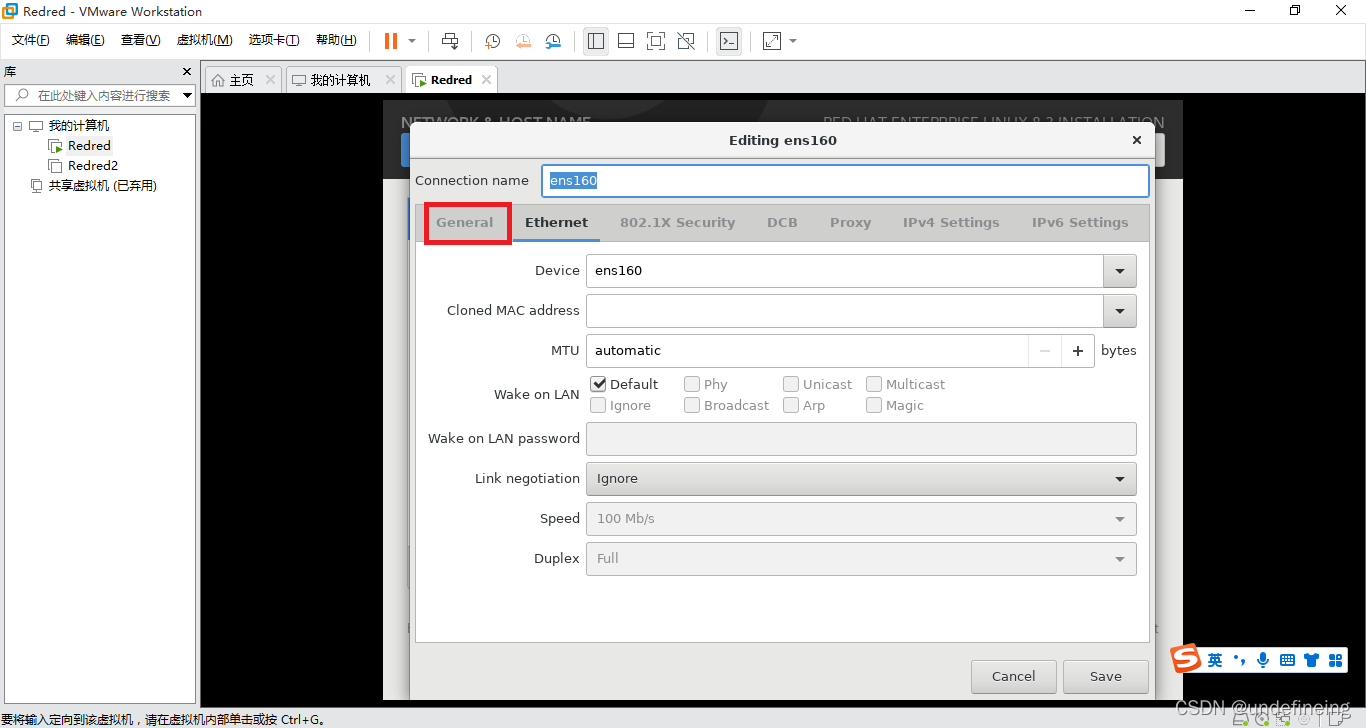
33.把下图红框中内容选上,点Sava保存
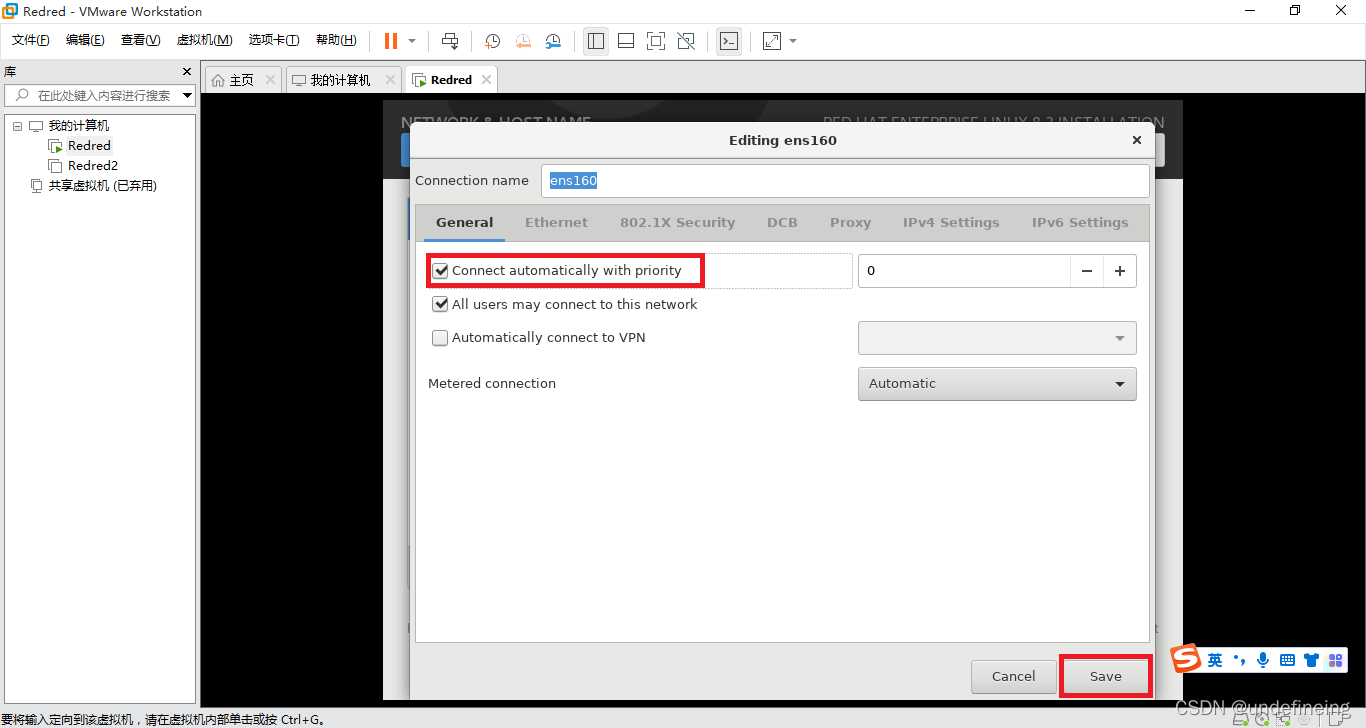
34.出去后点安装,会装十多二十多分钟,完成后点红框中内容就可以打开了。